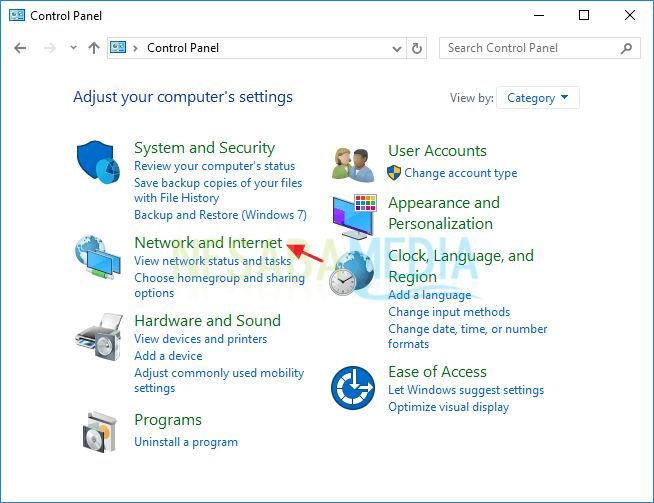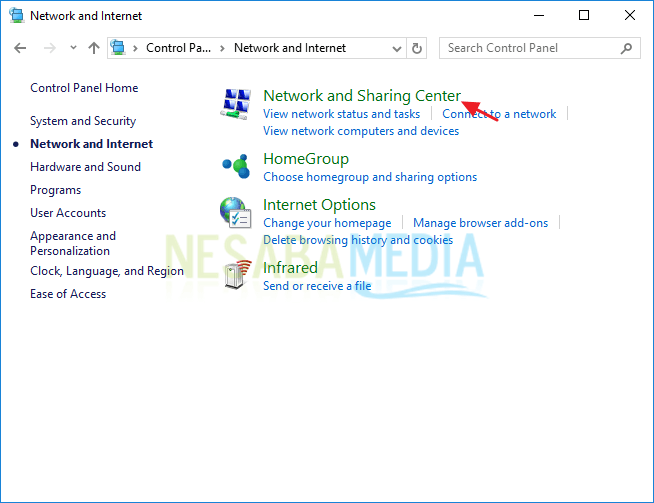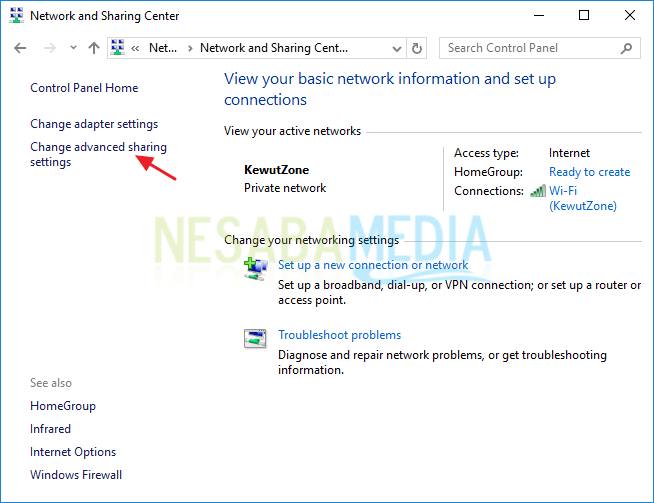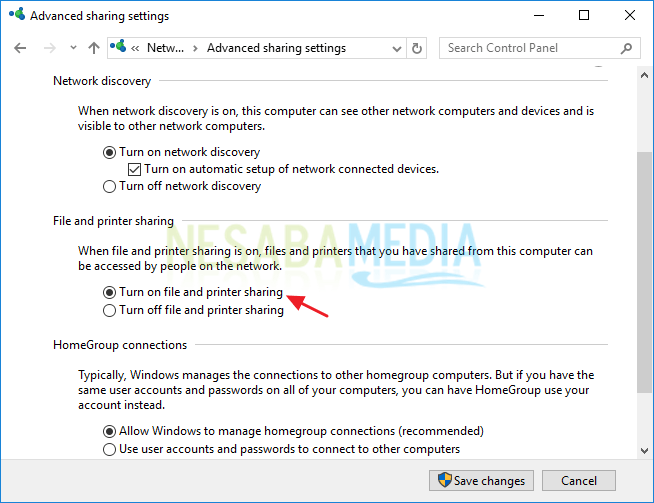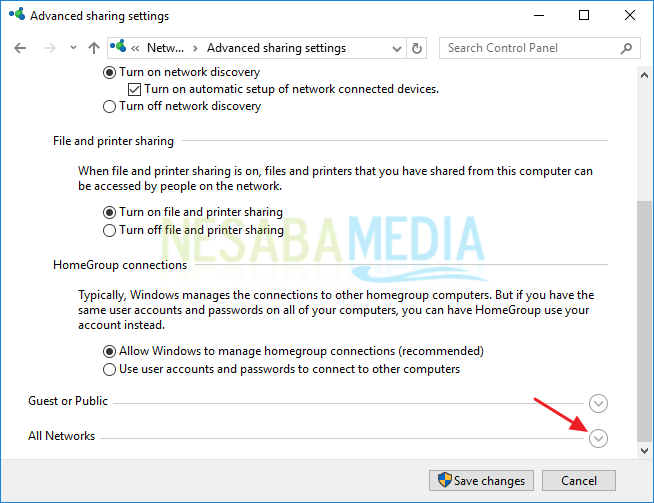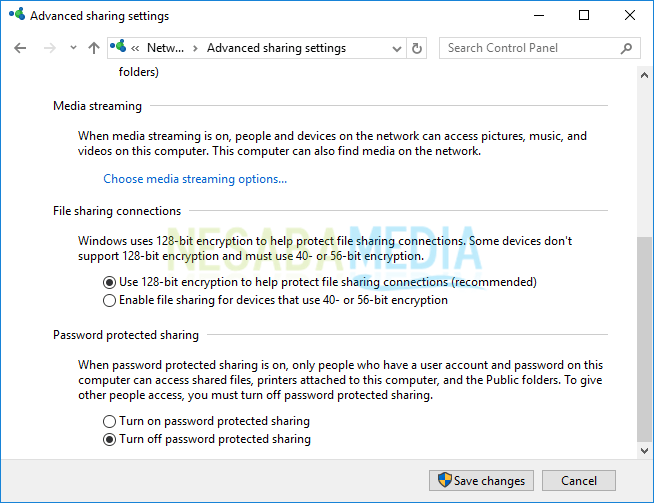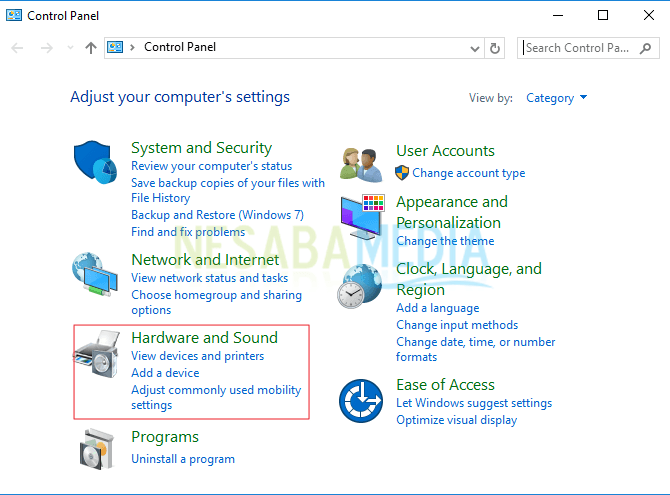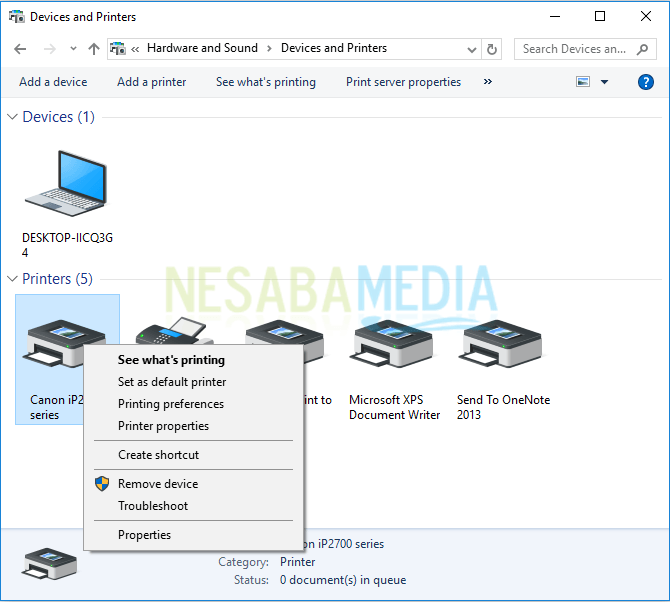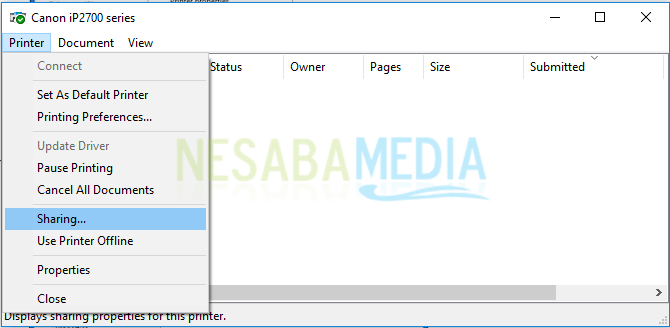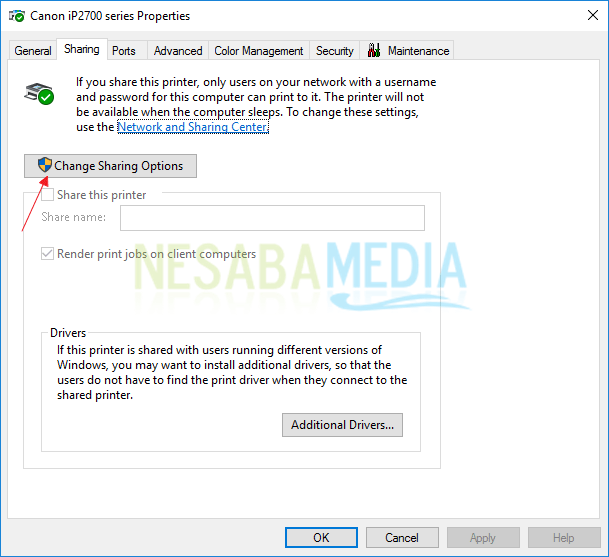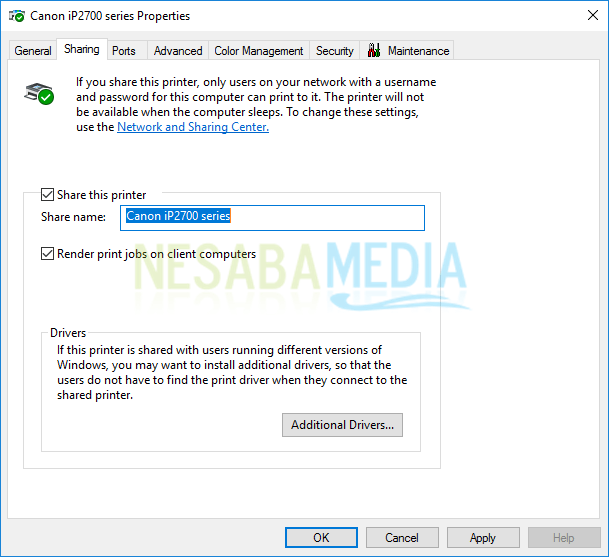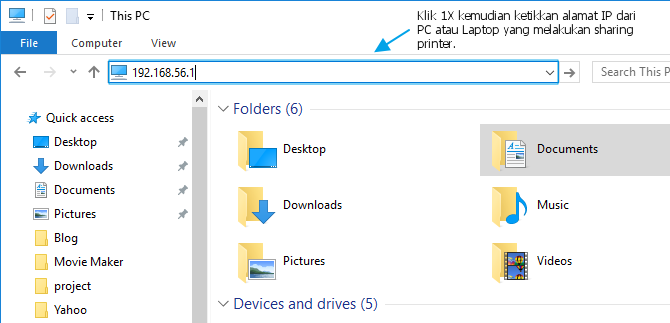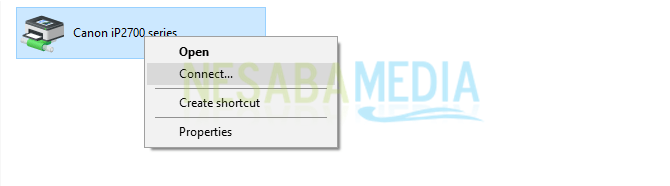Pengertian Email
Email adalah singkatan dari electronic mail yang merupakan surat atau
pesan dengan format digital. Email banyak dapat diakses dengan mudah
dengan berbagai gadget seperti komputer maupun ponsel smartphone.
Pada awal
perkembangan internet,
email digunakan sebagai sarana komunikasi antar developer internet dan
kini seiring dengan perkembangan teknologi, email digunakan untuk
berbagai macam tujuan dan dapat diakses oleh siapa saja.

Cara kerja email
Penggunaan email tidak dikenakan biaya dan hanya bermodalkan koneksi
internet. Ada beberapa jenis email yang saat ini digunakan diantaranya
pop mail, web mail dan forward mail.
1. Pop mail atau post office protocol mail adalah
email yang hanya dapat diterima dari internet service provider yang
digunakan. Jenis mail ini dapat dibaca secara offline tetapi tidak bisa
diakses disembarang tempat dan hanya bisa diakses dari rumah atau kantor
dengan koneksi internet tersebut.
2. Web mail, atau web based mail adalah email yang
hanya bisa diakses dengan membuka laman web penyedia layanan email
tertentu. Karena aksesnya hanya membutuhkan laman web maka web mail bisa
diakses dimana saja asal terhubung dengan koneksi internet.
3. Forward mail adalah suatu layanan email dimana
email yang masuk pada suatu alamat diteruskan pada alamat yang lain.
Layanan ini cocok digunakan bagi mereka yang suka bergonta ganti email
atau tidak ingin memberitahukan email yang baru. Intinya forward mail
berfungsi sebagai perantara antara satu email dengan email lainnya.
Karena berfungsi sebagai perantara maka tentu saja email yang diterima
akan lebih lambat diterima oleh pengguna.
Beberapa situs penyedia email yang saat ini banyak digunakan
diantaranya adalah Gmail, Yahoo dan Hotmail. Layanan email tersebut bisa
diakses melalui web atau browser yang biasa digunakan dengan
mendaftarkan diri terlebih dahulu dan kemudian pengguna akan menerima
alamat email yang sesuai dengan data yang diberikan oleh user atau
pengguna.
Fungsi Email
Dari pengertian diatas kita bisa mengetahui bahwa email berfungsi
layaknya layanan pengiriman surat dalam bentuk digital. Beberapa fungsi
email yang diketahui adalah sebgai berikut
1. Mengirim dan menerima pesan

Pada dasarnya email adalah layanan untuk mengirim dan menerima pesan.
Pengguna bisa mengirimkan pesan atau surat secara digital pada alamat
email yang dituju dan email tersebut akan sampai dalam hitungan detik
tergantung pada
kecepatan koneksi internet.
Caranya mudah saja, kita hanya perlu menulis pesan pada dashboard
menu email yang disediakan oleh penyedia layanan email dan kemudian
mengirimkannya pada alamat yang dituju.
2. Mengirim dan menerima file
Selain berfungsi untuk mengirim pesan, email juga bisa mengirimkan
file dalam bentuk gambar, dokumen, video atau bentuk file lainnya pada
alamat yang dituju dengan menambahkannya pada lampiran atau attachment
yang tersedia pada email. Biasanya ukuran file yang dikirim memiliki
ukuran tertentu dan tidak boleh melebihi ukuran file maksimal yang telah
ditetapkan.
3. Mendaftar akun sosial media dan lainnya

Saat ini hampir semua fitur layanan yang tersedia di internet baik
jejaring sosial media, online shopping, game dan lainnya membutuhkan
email saat mendaftar dan login pada layanan tersebut.
Biasanya fitur aplikasi tersebut akan meminta verifikasi dari akun
email yang didaftarkan dan juga mengirimkan notifikasi melalui alamat
email yang didaftarkan. Email juga merupakan komponen penting saat Anda
akan membuat suatu blog atau website yang ada di internet.
4. Sarana Promosi
Saat ini email tidak hanya menjadi sarana pengiriman pesan dan
dokumen melainkan juga menjadi lahan promosi bagi para pebisnis misalnya
online store. Saat pengguna mendaftarkan emailnya pada suatu online
store maka secara otomatis alamat email tersebut akan menerima email
promosi dari online store tersebut.
5. Mengaktifkan Smartphone
Ponsel atau smartphone khususnya
android
hanya dapat diaktifkan dengan memasukkan alamat email terlebih dahulu
dan alamat email tersebut biasanya akan tersinkronisasi dalam aplikasi
yang terdapat dalam smartphone tersebut.
Itulah pengertian email beserta fungsi dan cara kerja email. Dengan
demikian bisa disimpulkan bahwa email adalah salah satu layanan yang
dapat membantu kita untuk mengirim dan menerima pesan kapan saja dan
dimana saja dengan lebih cepat, murah dan efisien.